| 人氣點閱:41507 |
發表人 |
硬碟使用常識:硬碟保護,硬碟資料保護,硬碟保養 2007-02-08 00:16
分類: ✔️硬碟使用 ✔️硬碟保護 ✔️硬碟常識 ✔️硬碟保養
個人: ✔️硬碟使用 ✔️硬碟保護 ✔️硬碟常識 ✔️硬碟保養 |
/ / /
|
|
硬碟使用常識,硬碟保護,硬碟資料保護,硬碟保養
1. 購買好的硬碟
1.1 盡量不要購買二手硬碟
1.2 購買大廠品牌的硬碟
1.3 若經費許可,購買較大緩衝的硬碟(Buffer),目前的標準是 32MB 以上。
1.4 若經費許可,購買企業級硬碟;企業級硬碟宣稱可耐 24x7 的操作,並且更加耐震。
2. 利用工具維護與檢測
2.1 每兩週作一次磁碟重組
2.2 每四週作一次磁碟掃描
2.3 每六週利用 HD Tune 進行一次表面掃描,非 Quick Test
2.4 各個廠商都有提供相關的硬碟檢測工具,有空可上網進行下載或線上硬碟檢測(Online DST)
SeaTools: http://www.seagate.com/www/en-us/support/downloads/seatools/
Seagate 故障排除: http://www.seagate.com/www/zh-tw/support/troubleshooting_assistance/
WD Data LifeGuard: http://support.wdc.com/download/index.asp?swid=1
Hitachi Storage DST & Tools: http://www.hitachigst.com/hdd/support/download.htm
3. 軟體使用的常識(降低硬碟存取量):硬碟保養、資料保護使用常識
3.1 若您有大量的記憶體,建議使用 RAMDISK 作為系統的虛擬記憶體或 SWAP。
3.2 若您有使用 P2P 軟體(如:BT, emule),請購買較多的記憶體(DDR/DDR2 SDRAM),並放大軟體的磁碟快取(Cache)使用量
3.3 若您有使用 Photoshop/Painter 等會有大量硬碟 Swap 之繪圖軟體,請購買較多的記憶體(SDRAM),減低硬碟存取。
3.4 若您的系統是 Microsoft Windows,建議檢查您的「檔案系統」,確定已經升級為「NTFS」或更新的檔案系統;這些檔案系統比傳統的 FAT/FAT32 更能夠在
意外狀況保障您的資料。
3.5 若您有使用「防毒軟體」,而且您熟知相關資訊,建議讓防毒軟體的「即時保護掃描」只在「某些特殊檔(如 exe,dll,doc)案寫入時」才進行。
3.6 若您是使用 NTFS,且您某些「分割區」是專門放「大於 64K」的檔案(如圖片、音樂、影片),建議格式化時,Block size = 64KB。
3.7 若您有使用 Google Desktop 作為檔案索引工具,建議您可以「關閉」 Windows 預設的檔案索引。
3.8 若您不在乎檔案「上次被存取的時間」這個屬性,且不會有應用軟體需要 8.3 的檔案格式,則可以嘗試關閉之。
開始 start -> 執行 cmd -> fsutil behavior set disablelastaccess 1
開始 start -> 執行 cmd -> fsutil behavior set disable8dot3 1
他們 registry 分別是:
HKLM\SYSTEM\CurrentControlSet\Control\FileSystem\NtfsDisableLastAccessUpdate
HKLM\SYSTEM\CurrentControlSet\Control\FileSystem\NtfsDisable8dot3NameCreation
4. 提供硬碟良好操作環境
4.1 降低硬碟熱量;確定您的機殼擁有良好的散熱,發熱源盡量分散,並且與牆壁有良好的距離。
4.2 穩定的 5V 電壓;可購買好的電源供應器(Power)或好的不斷電系統(UPS),讓您的硬碟有良好的電源供應品質。
4.3 正確的安裝角度,建議「硬碟水平放置」,而「硬碟垂直放置」亦可,就是不要有「斜放」的狀況。
4.4 降低機殼的振動;機殼的振動大部分來自於風扇,確定您的電源與機殼風扇不會有太大的振動。
4.5 確定在所有電源關閉後,才對硬碟進行移動或安裝。
4.6 定期清理硬碟表面的灰塵(不可水洗、不可用酒精擦拭),避免灰塵影響電路運作。
4.7 安裝時確定將硬碟電源與硬碟 PATA/SATA 排線穩固的插入。
5. 正確的認知
5.1 備份很重要;任何的快照、陰影複製、磁碟陣列,都不容易取代備份的真正意義。
5.2 沒有怪聲音,不代表硬碟沒有壞。
5.3 硬碟某方面來說,是消耗品,隨時要有壞的心理準備。
5.4 同型號硬碟、同時間生產、同樣產地的同款硬碟,在同樣操作環境使用,可能會「同時壞」。
5.5 打開硬碟的快取時,若沒有不斷電系統保護,您可能會流失部份資料。
6. 什麼時候硬碟快壞了?硬碟快掛了?
6.1 有平常沒聽過的「怪聲音」(硬碟發出:貓叫,尖銳啜泣聲,異常的喀啦聲)
6.2 從硬碟散發出現焦味,或者異常的塑膠味。
6.3 有時「無法開機」,系統有時抱怨「找不到系統硬碟」
6.4 開啟某些目錄或檔案時出現「長時間等待(硬碟燈號長時間亮著)」或者「檔案毀損」等現象,或者開一個檔案時,整個畫面不動長達數十秒以上。
6.5 主機板或系統跟你抱怨 SMART 錯誤。
6.6 使用 HD Tune 或其他軟體偵測出「硬碟有壞軌」。
6.7 使用硬碟廠商之硬碟相關工具(DST Disk Self Test)測出問題。
6.8 存取的檔案、文件、圖片,時常毀損或無法讀取。
有以上現象時,請先備份重要檔案,接著進行上面所提到的
檢測項目(HD Tune, 錯誤掃描等)
________________
美術插畫設計案子報價系統 v0.1 Beta
爪哇禾雀
|
|
Type

› 繪圖畫廊 › 設計藝廊
› 攝影相簿 › 留言板
› 最愛收藏 › 分類標籤
暱稱: Type
註冊: 2002-11-30
發表: 11302
來自: vovo2000.com
V幣: 902773
|
|
|
|
|
TAKO
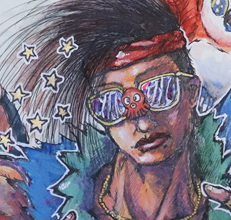
› 繪圖畫廊 › 設計藝廊
› 攝影相簿 › 留言板
› 最愛收藏 › 分類標籤
暱稱: TAKO
註冊: 2002-12-06
發表: 5576
來自: 章魚第75星系
V幣: 75311
|
|
|
|
|
Type

› 繪圖畫廊 › 設計藝廊
› 攝影相簿 › 留言板
› 最愛收藏 › 分類標籤
暱稱: Type
註冊: 2002-11-30
發表: 11302
來自: vovo2000.com
V幣: 902773
|
|
|
|
|